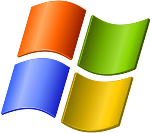Asustek Computer Inc, lewat perwakilan resminya, Asus Indonesia tengah menyiapkan notebook tipis dan ringan (ultra thin) mereka. Produk tersebut adalah seri UL80JT.
Sesuai dengan desainnya yang ringan dan tipis, notebook ini ditujukan bagi kaum pekerja yang sering berada di perjalanan. Selain lebih ringkas, komponen di dalamnya juga sudah dipilih menggunakan komponen hemat energi.
Dari sisi sumber daya, pilihan baterai hingga 8 cells, 5600 mAh 84Whrs disediakan oleh Asus bagi pengguna yang butuh masa aktif baterai hingga 12 jam. Meski demikian, bagi mereka yang membutuhkan kinerja grafis yang lebih baik, ada pilihan grafis Nvidia GeForce G310M di dalamnya.
Desain dan Spesifikasi Asus UL80JT merupakan notebook 14 inci dari jajaran Asus UL, jajaran notebook yang ditujukan untuk segmen mobilitas tinggi. Dengan kombinasi casing aluminium lid dan bahan matte hitam metalik, membuat notebook ini bisa bebas dari noda sidik jari.
Meski ditujukan untuk mobilitas, penikmat multimedia juga difasilitasi oleh Asus. Layar 14 inci widescreen dengan LED-backlit dapat menampilkan resolusi hingga 1366x768. Speaker stereo Altec Lansing dengan serta SRS Premium Sound disediakan untuk meningkatkan kenyamanan.
Sama seperti notebook terkini lainnya, Asus UL80JT sudah memakai prosesor terbaru milik Intel terkini yakni Core i versi mobile. Kali ini, prosesor yang dipasang adalah Core i5 520UM.
| Prosesor | Core i5-520UM 1,06GHz, Turbo Boost hingga 1,86GHz |
| Chipset | Mobile Intel HM55 Express |
| Memori | DDR3 4GB |
| VGA | Intel GMA 4500MHD, Nvidia GeForce G310M |
| Layar | 14" HD (1366x768) Color-Shine (Glare-type) |
| Harddisk | 500GB, 2,5” SATA 5400rpm |
| Audio | Altec Lansing with SRS Premium Sound |
| Drive optik | DVD Super Multi |
| Baterai | 8 cell, 5600 mAh |
| Konektivitas | WiFi Wireless b/g/n, Bluetooth, Gigabit LAN |
| Port eksternal | USB, VGA, HDMI, Audio, Express Card, 5-in-1 reader |
| Dimensi | 33 x 24 x 1,40 - 2,68 cm |
| Bobot | 2,1Kg (dengan baterai 8 cell) |
| OS | Windows 7 Home Premium 64-bit |
| Garansi | 2 tahun |

Yang menarik, notebook dapat secara otomatis mengaktifkan grafis Nvidia GeForce G310M yang ada saat dibutuhkan dan kembali ke modus grafis onboard dengan Intel GMA 4500MHD jika sistem tidak lagi memerlukan kinerja grafis tinggi untuk menghemat energi saat tidak terhubung ke jala-jala listrik.
FiturMenggunakan fitur Power4Gear Hybrid yang dikembangkan oleh Asus, pengguna dapat mengoptimalkan daya tanah baterai hingga lebih dari 10 jam saat menggunakan baterai 8 cell, 5600mAh.
Caranya, tool manajemen daya ini memungkinkan pengguna mengatur distribusi daya dengan cepat sesuai dengan pekerjaan yang sedang dilakukan. Ada empat pilihan modus manajemen daya yang disediakan yakni High Performance, Entertainment, Quiet Office, dan Battery Saving.

Yang menarik, pengguna juga bisa melakukan kustomisasi efisiensi energinya misalnya dengan mematikan kamera web, drive optik, fingerprint, dan memilih modus kerja prosesor.
Dengan Turbo33 yang memanfaatkan teknologi Intel Turbo Boost, Asus memperkenankan pengguna notebook ini meningkatkan kinerja sistem hingga 33 persen. Turbo33 juga diklaim mampu mengoptimalkan performa memori DDR3 1066MHz. Semua cukup dilakukan lewat satu tombol.
Uji KinerjaKami mencoba memainkan game 3D dengan resolusi maksimal yang didukung notebook ini menggunakan grafis Nvidia yang disediakan. Dari uji coba singkat, notebook ini betah menemani kami serius bermain selama 2 jam 28 menit.
Sebagai perbandingan, kami juga mencoba untuk memainkan game yang sama dengan notebook Asus UL80VT yang memiliki spesifikasi identik, hanya berbeda pada prosesor yang digunakan (Core 2 Duo SU7300 1,4GHz) dan grafis Nvidia GeForce G210M. Hasilnya, baterai habis dalam waktu 2 jam 15 menit.

Menonton video menggunakan notebook ini, dari kondisi baterai 100 persen penuh, Anda dapat menikmati tayangan HD selama 2 jam 54 menit sampai notebook otomatis shutdown saat baterai tersisa 5 persen. Bila digunakan untuk bekerja, tergantung modus kinerja yang digunakan, baterai pada notebook ini mampu bertahan minimal selama 3 jam.
Sebagai perbandingan, notebook yang sama namun dengan prosesor dan grafis yang berbeda yakni UL80VT mampu bertahan selam 3 jam 10 menit untuk menonton video HD dan 6 jam 19 menit untuk bekerja dengan modus manajemen daya yang sama.
Asus akan mulai menghadirkan notebook ini ke pasaran Indonesia pada Agustus atau September mendatang. Produk ini tersedia pada harga US$1.109 jika tanpa menggunakan sistem operasi dan US$1.209 dengan Windows 7 Home Premium 64-bit.
Kelebihan:- Tipis, ringan meski dengan baterai 8 cell
- Kinerja dan pengaturan manajemen daya lengkap
Kekurangan:- Penghematan energi tidak sebaik seri terdahulu, UL80VT